必剪电脑版视频背景怎么设置?是不是很多小伙伴还不知道怎么设置呢,下面就为大家分享必剪电脑版视频背景设置方法,有需要的可以来了解了解哦。 必剪电脑版视频背景怎么设置?必
必剪电脑版视频背景怎么设置?是不是很多小伙伴还不知道怎么设置呢,下面就为大家分享必剪电脑版视频背景设置方法,有需要的可以来了解了解哦。
必剪电脑版视频背景怎么设置?必剪电脑版视频背景设置方法
1、首先打开必剪电脑版,进入编辑面板,点击左上角的“导入素材”,将想要的背景导入。

2、然后将导入的视频拖动到下方时间轴中,放在最底层。
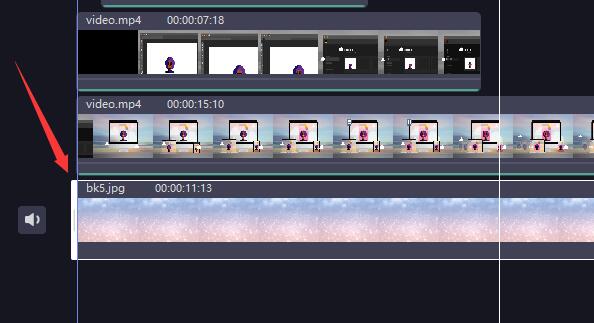
3、如果视频大小小于背景,就可以显示出背景了。
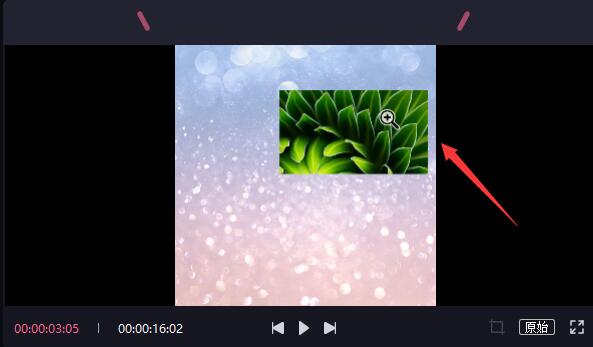
4、如果背景没有在整条视频中显示,可以将鼠标移动到对应的时间轴边缘,直到鼠标变成左右箭头键。
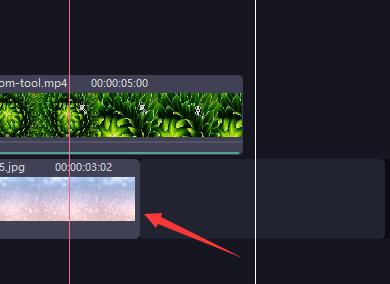
5、最后向右或向左拖动,直到覆盖整条视频就可以了。
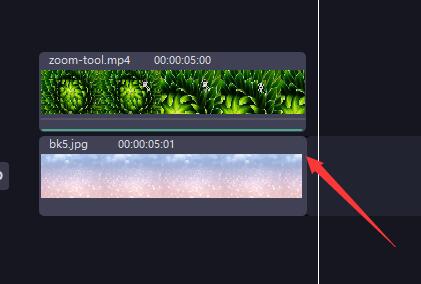
以上这篇文章就是必剪电脑版视频背景设置方法,更多精彩教程请关注自由互联!
